Synology NAS를 외장 하드 드라이브에 백업하는 방법
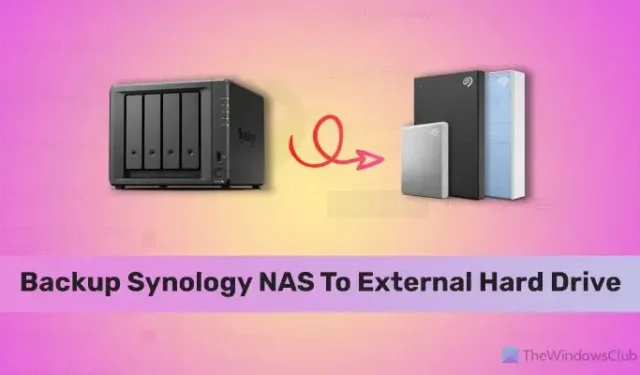
Synology NAS는 데이터를 저장하는 훌륭한 솔루션입니다. Synology NAS를 외장 하드 드라이브에 백업하려는 경우 수행할 수 있는 방법은 다음과 같습니다. Hyper Backup<이라는 공식 응용 프로그램을 사용하여 외부 HDD 또는 SSD, 클라우드 저장소, 파일 서버 등에 Synology NAS 백업을 생성할 수 있습니다. i=4>.
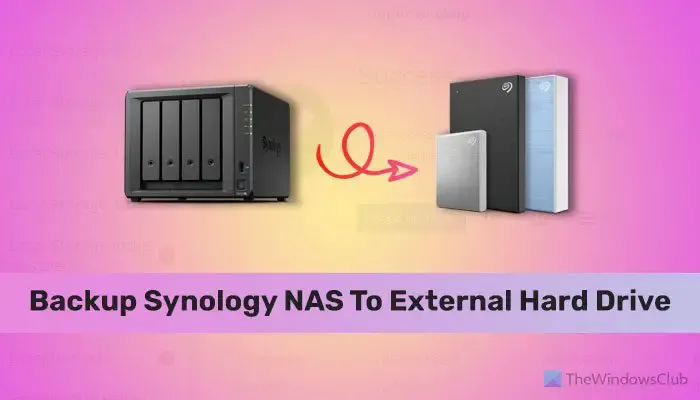
Synology NAS란 무엇입니까?
NAS 또는 네트워크 연결 저장 장치를 찾고 있다면 Synology는 선택할 수 있는 최고의 솔루션 중 하나입니다. 저장된 데이터를 외부 SSD나 HDD 또는 기타 USB 드라이브에 백업하여 어느 시점에서도 오프라인 상태가 되지 않도록 하는 기능을 포함한 여러 옵션을 제공합니다.
시작하기 전에 다음 몇 가지 사항을 염두에 두어야 합니다.
- Hyper Backup을 사용하려면 DSM 6.0 이상 버전이 필요합니다. 혹시 모르신다면 DSM은 Synology NAS 실행을 돕는 DiskStation Manager의 약자입니다.
- 외부 하드 드라이브를 Synology NAS에 연결해야 하며 어떤 시점에서도 연결이 중단되어서는 안 됩니다.
- 외장 하드 드라이브는 백업하려는 데이터보다 용량이 더 커야 합니다. 분명한 이유가 있습니다.
Synology NAS를 외장 하드 드라이브에 백업하는 방법
Synology NAS를 외부 하드 드라이브에 백업하려면 다음 단계를 따르십시오.
- 패키지 센터에서 Hyper Backup을 다운로드하세요.
- 앱을 열고 더하기(+) 아이콘을 클릭하세요.
- 데이터 백업 작업 옵션을 선택하세요.
- 선택로컬 폴더 & USB 옵션을 선택하고 다음 버튼을 클릭하세요.
- 백업 작업 생성 옵션을 선택하세요.
- 외장 하드 드라이브를 선택하고 다음을 클릭하세요.
- 백업하려는 폴더/응용 프로그램을 선택합니다.
- 작업 알림 활성화 확인란을 선택하고 다음을 클릭하세요. .
- 백업 순환 활성화확인란을 선택하고 최신 버전에서 <를 선택합니다. i=4>옵션.
- 적용 및 예 버튼을 클릭하세요.
이러한 단계에 대해 자세히 알아보려면 계속해서 읽어보세요.
시작하려면 DiskStation Manager 또는 DSM에 로그인하고 패키지 센터에서 Hyper Backup을 다운로드해야 합니다. 하지만 이전에 이미 다운로드했다면 애플리케이션을 열고 왼쪽 하단에 보이는 더하기(+) 기호를 클릭하세요. 데이터 백업 작업 옵션을 선택하세요.
백업 마법사가 열립니다. 여기에서 로컬 폴더 & USB 옵션을 선택하고 다음 버튼을 클릭하세요.

그런 다음 백업 작업 만들기 옵션을 선택하고 이미 Synology NAS에 연결되어 있는 외장 하드 드라이브를 선택한 다음 다음 버튼.
이제 백업하려는 폴더나 애플리케이션을 선택할 차례입니다. 다양한 경로로 이동하고 확인란을 사용하여 하나 또는 여러 항목을 선택할 수 있습니다. 완료되면 다음 버튼을 클릭하세요.
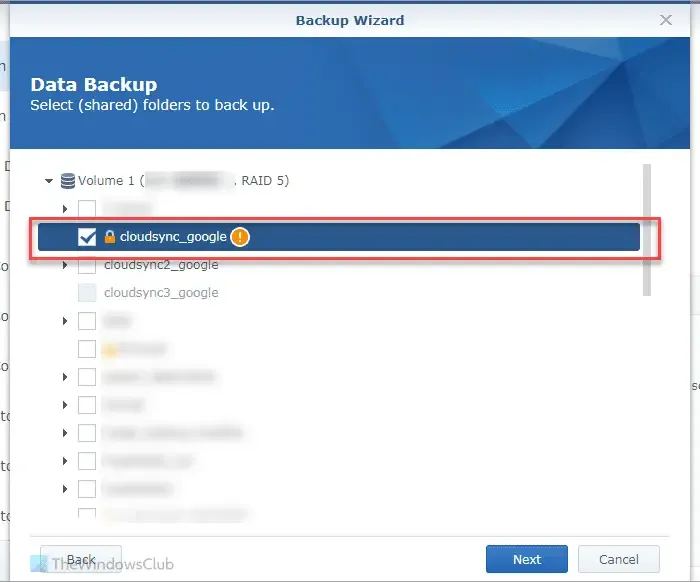
다음으로, 백업을 사용자 정의하기 위해 설정해야 하는 몇 가지 옵션을 찾을 수 있습니다. 귀하의 정보를 위해 다음을 찾을 수 있습니다.
- 작업 알림 활성화: 알림을 받으려면 이 확인란을 선택하세요.
- 백업 데이터 압축
- 백업 일정 활성화: 데이터가 외장 하드 드라이브에 자동으로 저장되도록 백업을 예약하는 데 도움이 됩니다.
- 무결성 검사 일정 활성화
- 클라이언트 측 암호화 활성화
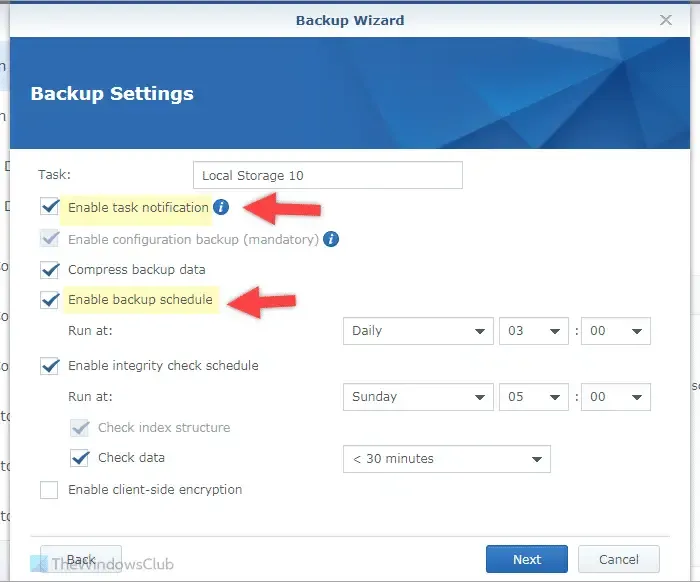
이 옵션을 모두 마쳤으면 다음 버튼을 클릭하세요.
자동 데이터 백업 옵션을 선택하면 백업 순환 활성화를 묻는 메시지가 표시됩니다. 즉, 최신 버전의 데이터만 저장할 수 있으며, 다른 오래된 데이터는 모두 자동으로 제거하거나 교체합니다. 이 옵션을 활성화하고 최신 버전부터 옵션을 선택하는 것이 좋습니다.
모든 설정이 완료되면 적용 버튼을 클릭하세요. 모든 항목이 준비되었으므로 예 버튼을 클릭하여 즉시 데이터 백업을 시작할 수 있습니다.
그게 다야! 도움이 되었기를 바랍니다.
Synology NAS를 외장 하드 드라이브에 백업할 수 있습니까?
예, HDD 또는 SSD가 포함된 외부 하드 드라이브에 Synology NAS를 백업할 수 있습니다. Synology NAS는 DSM 6.0 이상 버전에서 실행되어야 하며 외부 저장소에는 백업하려는 원하는 폴더 또는 응용 프로그램보다 더 많은 여유 저장소가 있어야 합니다. Synology의 공식 응용 프로그램인 Hyper Backup을 사용할 수 있습니다. 반면에 자동 백업을 활성화하여 자동화된 항목을 백업할 수 있습니다.
Synology NAS에서 외장 하드 드라이브로 파일을 전송하는 방법은 무엇입니까?
Synology NAS에서 외부 하드 드라이브로 파일을 전송하려면 Hyper Backup을 다운로드해야 합니다. 그런 다음 로컬 폴더 & USB옵션 > 백업하려는 폴더/응용 프로그램을 선택합니다. 다음으로 작업 알림 활성화 옵션을 선택하세요. 마지막으로 데이터를 즉시 백업하려면 적용 및 예 버튼을 클릭하세요. 마이그레이션은 데이터 양에 따라 거의 즉시 완료됩니다.


답글 남기기